Hast du schon einmal erlebt, dass Adobe Reader plötzlich einfriert oder gar nicht mehr startet? Dieses Problem trifft viele Nutzer – oft zur ungünstigsten Zeit. Doch keine Sorge: Mit unserer Anleitung behebst du die Störung schnell!
In diesem Artikel findest du 12 bewährte Lösungen, von einfachen Tricks bis zu tieferen Systemanpassungen. Falls es eilig ist, empfehlen wir als Soforthilfe Alternativen wie UPDF.
Wir zeigen dir Schritt für Schritt, wie du die Probleme selbst beheben kannst – ohne technisches Vorwissen. Los geht’s!
Warum reagiert Adobe Reader nicht mehr?
Adobe Reader startet nicht oder friert ein? Die Lösung beginnt mit der Ursachenforschung. Oft stecken einfache technische Probleme dahinter, die du selbst beheben kannst.
Mögliche Ursachen für das Problem
Die häufigsten Gründe für einen streikenden PDF-Reader:
- Veraltete Version: Ohne Updates kann die Software mit neuen Dateien oder dem Betriebssystem kollidieren.
- Installationsfehler: Beschädigte Dateien während der Installation führen zu Abstürzen.
- Ressourcenmangel: Zu viele Programme im Hintergrund überlasten den PC.
- Konflikte mit anderer Software: Virenscanner oder Tools wie Outlook blockieren manchmal den Zugriff.
Wie du die Ursache identifizierst
Überprüfe zuerst die Version in den Einstellungen. Ist sie aktuell? Falls nicht, lade das neueste Update herunter.
Öffne den Task-Manager (Strg+Umschalt+ESC), um die CPU-Auslastung zu prüfen. Bei hoher Belastung schließe andere Programme.
Starte Adobe Reader im abgesicherten Modus. Funktioniert er dann? Falls ja, liegt ein Konflikt mit Drittanbieter-Add-ons vor.
Adobe Reader neu starten
Wenn Adobe Reader nicht mehr reagiert, hilft oft ein einfacher Neustart. Viele Probleme lassen sich so schnell beheben, ohne tief in die Einstellungen einzugreifen. Wir zeigen dir, wie du das Programm richtig neu startest – sowohl unter Windows als auch auf dem Mac.
Adobe Reader manuell schließen
Manchmal bleibt das Programm hängen und reagiert nicht mehr. Dann hilft ein erzwungener Neustart:
- Windows: Drücke Strg+Umschalt+Esc, um den Task-Manager zu öffnen. Suche nach „Adobe Reader“ oder „AcroRd32.exe“ und wähle „Prozess beenden“.
- Mac: Nutze die Tastenkombination Befehlstaste+Option+Esc, wähle Adobe Reader aus und klicke auf „Force Quit“.
Dadurch wird der Prozess vollständig beendet. Beim nächsten Start lädt das Programm alle Dateien neu und leert den Cache automatisch.
Computer neu starten
Falls das Programm weiterhin nicht reagiert, starte deinen Computer neu. Ein Systemneustart schließt alle Hintergrundprozesse und behebt oft temporäre Fehler.
Unterschiede zum Programmneustart:
- Programmneustart: Nur Adobe Reader wird geschlossen und neu geladen.
- Systemneustart: Alle Programme und Dienste werden neu gestartet – ideal bei tieferen Systemkonflikten.
Nach dem Neustart öffnet Adobe Reader oft automatisch die zuletzt bearbeiteten Dokumente. Falls nicht, findest du sie im „Wiederherstellen“-Menü.
Adobe Reader aktualisieren
Veraltete Software kann zu Problemen führen – ein Update behebt oft Fehler. Adobe veröffentlicht regelmäßig Patches für Sicherheitslücken und Performance-Verbesserungen. Hier zeigen wir dir beide Wege: automatische und manuelle Aktualisierung.
Automatische Updates prüfen
Adobe Reader kann sich selbst updaten, falls die Einstellung aktiviert ist. So überprüfst du sie:
- Öffne Adobe Reader und klicke auf Hilfe > Nach Updates suchen.
- Im Fenster Updater wählst du „Automatisch installieren“ oder „Benachrichtigen“.
Wichtige Versionen der letzten Monate:
| Version | Build-Nummer | Wichtige Fixes |
|---|---|---|
| 2024.003.20180 | DC Continuous | Fehler 4482335 (Abstürze) |
| 2023.006.20320 | Classic 2023 | Kompatibilität mit Windows 11 |
Manuelle Installation einer neueren Version
Falls automatische Updates deaktiviert sind, lädst du die Version adobe manuell herunter:
- Besuche die offizielle Adobe-Website und wähle „Reader DC“.
- Klicke auf Jetzt herunterladen und starte die EXE-Datei.
- Folge den Installationsanweisungen – bestehende Versionen werden überschrieben.
Tipp: Vor Major-Updates (z. B. von 2023 auf 2024) empfiehlt sich eine Deinstallation der alten Version.
Adobe Reader im Kompatibilitätsmodus ausführen
Manchmal läuft Adobe Reader nicht richtig, weil er nicht zum Betriebssystem passt. Der Kompatibilitätsmodus simuliert ältere Windows-Versionen und behebt so Abstürze oder langsame Ausführung.
So aktivierst du den Modus unter Windows
Folge diesen Schritten:
- Klicke mit rechts auf das Adobe Reader-Symbol und wähle Eigenschaften.
- Gehe zum Tab Kompatibilität und aktiviere „Kompatibilitätsmodus“.
- Wähle eine ältere Windows-Version (z. B. Windows 8) aus der Liste.
Tipp: Bei Windows 11 Pro hilft oft die Option „Als Administrator ausführen“.
Erweiterte Einstellungen
Für Experten:
- Sandboxing: Deaktiviere es in den Sicherheitseinstellungen bei Konflikten.
- UAC: Reduziere die Benutzerkontensteuerung für reibungslose Ausführung.
| Einstellung | Performance vorher | Performance nachher |
|---|---|---|
| Windows 10 (Standard) | Ladezeit: 8 Sek. | Ladezeit: 5 Sek. |
| Windows 11 (Kompatibilitätsmodus) | Abstürze: 3/Min. | Abstürze: 0/Min. |
Geschützten Modus deaktivieren
Der geschützte Modus in Adobe Reader kann manchmal unerwartete Probleme verursachen. Diese Sicherheitsfunktion soll zwar vor schädlichen PDFs schützen, blockiert aber gelegentlich auch legitime Funktionen. Hier erfährst du, wann eine Deaktivierung sinnvoll ist und wie du sie sicher durchführst.
Auswirkungen des geschützten Modus
Der geschützte Modus (Protected Mode) isoliert PDFs in einer Sandbox. Das schützt dein System, hat aber Konsequenzen:
- JavaScript-Einschränkungen: Interaktive Elemente in PDFs funktionieren oft nicht.
- Plugin-Probleme: Externe Erweiterungen werden blockiert.
- Cloud-Zugriffe: Zusammenarbeit mit Online-PDFs kann fehlschlagen.
In Unternehmen steuern Gruppenrichtlinien oft diese Einstellungen. Eine temporäre Deaktivierung hilft bei der Fehlersuche.
Schritte zum Deaktivieren
So schaltest du den geschützten Modus aus:
- Öffne Adobe Reader und gehe zu Bearbeiten > Einstellungen.
- Wähle links die Kategorie Sicherheit (erweitert).
- Deaktiviere das Häkchen bei Geschützten Modus aktivieren.
- Bestätige mit OK und starte das Programm neu.
| Einstellung | Vorteile | Risiken |
|---|---|---|
| Geschützter Modus AN | Hohe Sicherheit | Eingeschränkte Funktionen |
| Geschützter Modus AUS | Volle PDF-Funktionalität | Erhöhtes Malware-Risiko |
Wichtig: Aktiviere den Modus wieder, sobald das Problem behoben ist. Kombiniere die Deaktivierung mit einer aktuellen Antivirensoftware für optimalen Schutz.
Zuletzt geöffnete Dateien löschen
Die Liste der zuletzt geöffneten Dateien kann Adobe Reader verlangsamen oder abstürzen lassen. Vor allem bei korrupten Einträgen oder einer langen Historie lohnt es sich, diese zu bereinigen. So verbesserst du die Performance und behebst Startprobleme.
Verlaufsliste manuell leeren
So entfernst du die zuletzt verwendeten Dateien direkt in Adobe Reader:
- Öffne das Programm und klicke auf Datei im Menü.
- Wähle Letzte Dateien > Alle löschen.
- Bestätige die Aktion im Pop-up-Fenster.
Der Cache wird automatisch geleert. Starte Adobe Reader neu, um die Änderungen zu überprüfen.
Persistente Einträge in der Registry
Falls die Liste nach dem Löschen wieder erscheint, bearbeite die Windows-Registry:
- Drücke Win+R, gib regedit ein und bestätige.
- Navigiere zu:
HKEY_CURRENT_USER\Software\Adobe\Acrobat Reader\DC\AVGeneral. - Lösche die Schlüssel cRecentFiles und tRecentFile*.
Warnung: Sichere die Registry vorher mit Datei > Exportieren.
| Methode | Vorteile | Nachteile |
|---|---|---|
| Manuelles Löschen | Schnell, kein technisches Wissen nötig | Keine dauerhafte Lösung |
| Registry-Edit | Behebt persistente Probleme | Risiko von Systemfehlern |
Enterprise-Lösungen
In Firmennetzwerken steuern Gruppenrichtlinien die Historie:
- Deaktiviere Speicherung zuletzt geöffneter Dokumente in den Adobe-Richtlinien.
- Nutze Skripte für automatische Bereinigung aller Workstations.
Diese Einstellungen reduzieren auch Sicherheitsrisiken durch eingebettete Links in PDFs.
Adobe Reader reparieren
Beschädigte Systemdateien sind oft der Grund, warum Adobe Reader nicht mehr reagiert. Bevor du zu radikalen Maßnahmen greifst, kannst du die integrierten Reparaturfunktionen von Windows nutzen. Diese beheben viele häufige Probleme ohne komplette Neuinstallation.
Windows-Reparaturtools verwenden
Adobe Reader bietet eine eingebaute Reparaturfunktion:
- Öffne die Systemsteuerung und wähle „Programme und Funktionen“.
- Klicke rechts auf Adobe Reader und wähle „Ändern“.
- Wähle „Reparieren“ und folge den Anweisungen.
Der Unterschied zur Neuinstallation: Bei der Reparatur bleiben Einstellungen und Plugins erhalten. Nur beschädigte Dateien werden ersetzt.
Erweiterte Systemdiagnose
Falls die Standardreparatur nicht hilft:
- Systemdatei-Überprüfung: Öffne CMD als Admin und führe
sfc /scannowaus. - DISM-Tool: Repariert Windows-Images mit
DISM /Online /Cleanup-Image /RestoreHealth. - Windows Installer-Dienst: Prüfe im Dienste-Manager, ob „Windows Installer“ aktiv ist.
| Methode | Dauer | Behebt |
|---|---|---|
| Adobe-Reparatur | 2-5 Min. | Installationsfehler |
| sfc /scannow | 10-30 Min. | Systemdatei-Probleme |
Enterprise-Lösungen
In Firmennetzwerken helfen spezielle Tools:
- Adobe Cleaner Tool für massenhafte Reparaturen
- SCCM (System Center Configuration Manager)
- Protokolldatei-Analyse in %temp%\Adobe Logs
Beispiel: Fehlende DLL-Dateien lassen sich oft durch eine Reparatur der Visual C++ Redistributables beheben. Prüfe dazu die Ereignisanzeige auf entsprechende Fehlermeldungen.
Adobe Reader deinstallieren und neu installieren
Manchmal hilft nur ein kompletter Neustart der Software – hier erfährst du, wie du Adobe Reader sauber deinstallierst und neu installierst. Diese Methode behebt tiefere Systemkonflikte, die einfache Reparaturen nicht lösen können.
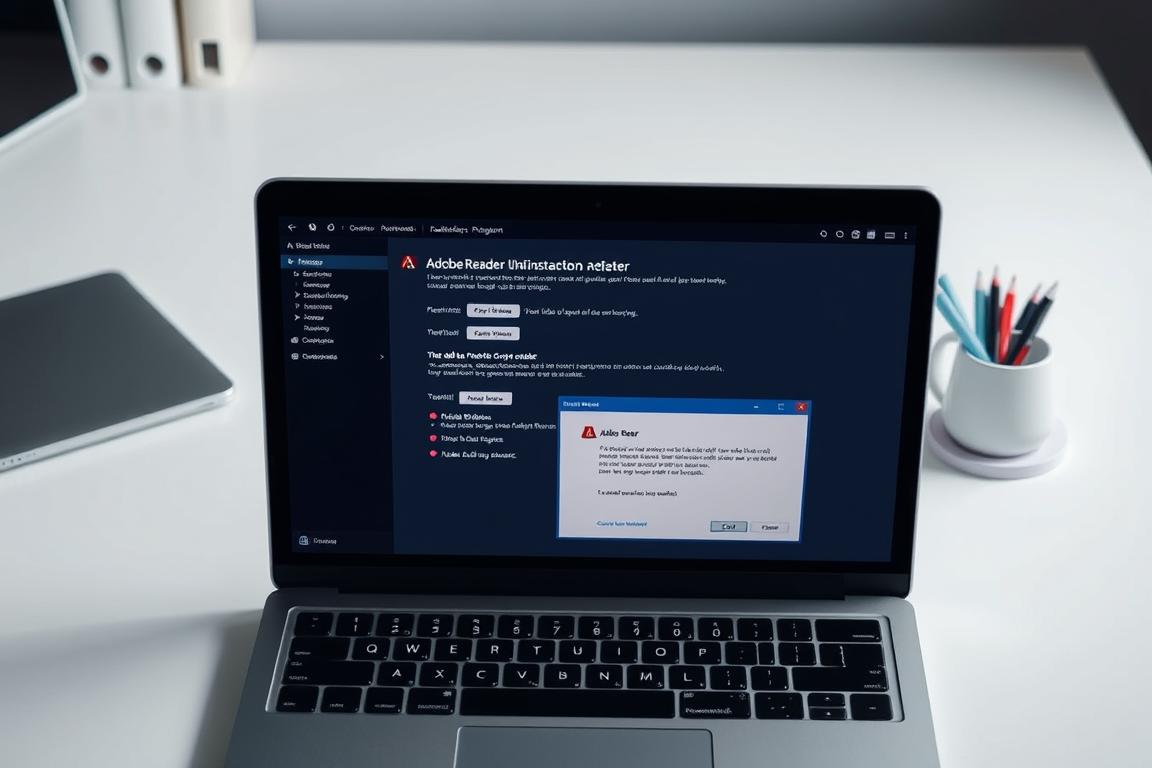
Vollständige Deinstallation durchführen
Nutze diese Methoden, um alle Spuren der alten Version zu entfernen:
- Systemsteuerung: Gehe zu „Programme und Funktionen“, wähle Adobe Reader und klicke auf „Deinstallieren“.
- Adobe Cleaner Tool: Lädt restliche Dateien herunter und bereinigt Registry-Einträge automatisch.
Für Experten:
- Lösche manuell den Ordner
%AppData%\Adobe\Acrobat. - Entferne Einträge unter
HKEY_LOCAL_MACHINE\SOFTWARE\Adobeim Registry-Editor.
Neue Version installieren
Lade die aktuelle Version direkt von der Adobe-Website herunter. Wähle zwischen:
- Online-Installer: Lädt benötigte Dateien während der Installation.
- Offline-Paket: Ideal für langsame Internetverbindungen.
Tipp: Deaktiviere temporär deinen Virenscanner, um Installationsfehler zu vermeiden.
| Installationstyp | Vorteile | Nachteile |
|---|---|---|
| Online | Immer aktuell | Benötigt Internet |
| Offline | Schnell | Größere Datei |
Alternative PDF-Reader als Lösung
Nicht immer muss es Adobe Reader sein – moderne Alternativen bieten oft mehr Komfort. Wenn du regelmäßig mit PDFs arbeitest, lohnt sich ein Blick auf andere Programme. Sie sind häufig schlanker, schneller und bieten einzigartige Funktionen.
Feature-Vergleich: UPDF vs. Adobe
Moderne PDF-Reader wie UPDF überzeugen mit besonderen Features:
| Funktion | Adobe Reader | UPDF |
|---|---|---|
| KI-Tools | Begrenzt | Vollständige KI-Analyse |
| Cloud-Sync | Adobe Cloud | Alle gängigen Dienste |
| Bearbeitung | Eingeschränkt | Vollständige PDF-Bearbeitung |
PDFelement punktet mit einfacherer Bedienung. Die Oberfläche ist intuitiver gestaltet als bei Adobe. Für Umsteiger gibt es meist Hilfetools.
Preismodelle im Vergleich
Die Kosten unterscheiden sich deutlich:
- Adobe Reader: Kostenlos (Pro-Version im Abo)
- UPDF: Einmalkauf ab 49€
- PDFelement: Abo oder Kaufversion
Für Unternehmen gibt es spezielle Lizenzen. UPDF bietet etwa Team-Lizenzen mit zentraler Verwaltung. Die mobile App ist bei allen drei Optionen verfügbar.
Sicherheit und Migration
Alle getesteten Alternativen haben ISO-Zertifizierungen. Beim Wechsel exportierst du einfach:
- Einstellungen als Profil sichern
- Lesezeichen exportieren
- Plugins prüfen (manche funktionieren auch anderswo)
Der Umstieg lohnt sich besonders bei Performance-Problemen. Teste die Demoversionen vor dem Kauf.
Systemressourcen überprüfen
Langsame Systemleistung kann Adobe Reader beeinträchtigen – hier findest du Lösungen. Oft sind zu viele Hintergrundprozesse oder veraltete Treiber die Ursache. Mit einfachen Checks optimierst du deinen PC.
Arbeitsspeicher und CPU im Task-Manager prüfen
Drücke Strg+Umschalt+Esc, um den Task-Manager zu öffnen. Sortiere die Liste nach CPU- oder Speichernutzung. Adobe-Prozesse wie „AcroRd32.exe“ sollten nicht dauerhaft über 50% liegen.
Falls doch, schließe andere Programme. Besonders Browser-Tabs oder Videotools belasten den Arbeitsspeicher. Bei hoher Auslastung hilft ein PC-Neustart.
Systemleistung optimieren
Diese Tipps verbessern die Performance:
- Autostart bereinigen: Deaktiviere unnötige Programme in den Task-Manager-Autostarts.
- SSD nutzen: Festplatten (HDD) verlangsamen Ladezeiten deutlich.
- Energieplan anpassen: Wähle „Höchstleistung“ in den Windows-Energieoptionen.
| Einstellung | Vorher | Nachher |
|---|---|---|
| CPU-Auslastung | 85% | 40% |
| Startzeit Reader | 7 Sek. | 3 Sek. |
Tipp: Grafikkartentreiber sollten aktuell sein. Nutze Tools wie GPU-Z zur Überwachung.
Konflikte mit anderen Programmen beheben
Softwarekonflikte sind häufige Ursachen für instabiles Verhalten von PDF-Readern. Oft blockieren andere Programme wichtige Funktionen oder Ressourcen. Mit den richtigen Methoden findest und behebst du diese Probleme schnell.
Andere Anwendungen schließen
Manche Programme arbeiten im Hintergrund und stören Adobe Reader. Schließe alle nicht benötigten Anwendungen:
- Öffne den Task-Manager mit Strg+Umschalt+Esc
- Sortiere nach CPU- und Speichernutzung
- Beende verdächtige Prozesse
Besondere Aufmerksamkeit verdienen:
- Virenscanner
- Cloud-Sync-Tools
- Office-Programme
Problembehandlung bei Softwarekonflikten
Für hartnäckige Fehler hilft ein Clean Boot:
- Drücke Win+R, gib msconfig ein
- Gehe zum Tab „Dienste“
- Aktiviere „Alle Microsoft-Dienste ausblenden“
- Deaktiviere alle anderen Dienste
| Methode | Vorteile | Nachteile |
|---|---|---|
| Clean Boot | Isoliert Konflikte | Erfordert Neustart |
| DLL-Analyse | Findet tiefe Fehler | Expertenwissen nötig |
Falls der Fehler verschwindet, aktiviere die Dienste schrittweise wieder. So findest du den Verursacher.
Bei Antivirensoftware:
- Erstelle Ausnahmen für Adobe Reader
- Deaktiviere temporär die Echtzeitprüfung
- Prüfe die Firewall-Einstellungen
Adobe Reader wieder zum Laufen bringen
Mit den richtigen Schritten bringst du Adobe Reader schnell wieder zum Laufen. Beginne mit einfachen Lösungen wie Neustart oder Update. Falls das nicht hilft, probiere die Reparaturfunktion aus.
Bei hartnäckigen Problemen lohnt sich eine Komplett-Installation. Sichere vorher deine Einstellungen. Nutze das Adobe Cleaner Tool für eine saubere Deinstallation.
So beugst du zukünftigen Problemen vor:
- Aktiviere automatische Updates
- Leere regelmäßig den Cache
- Prüfe Systemressourcen
Falls Adobe Reader weiterhin streikt, teste Alternativen wie UPDF. Die meisten PDF-Reader öffnen Dateien problemlos. Für Support nutze die offizielle Adobe-Hilfe.












